Wenn Sie ein begeisterter Apple-Fan sind, ist es für Sie einfach, mit ihnen in Kontakt zu treten. Wie sind wir auf diese Idee gekommen? Das liegt daran, dass Apple AirDrop zum Teilen und Bearbeiten von Dateien zwischen Geräten mitbringt. Ebenso ist AirPlay nützlich, wenn Sie Videos oder Audiodateien auf einem anderen Gerät abspielen möchten. Tatsächlich bereitet das Anschauen auf einem größeren Bildschirm großen Spaß, vor allem, wenn das Video viele erstaunliche Details enthält, die man sich nicht entgehen lassen darf.
Andererseits möchten Sie die Vorteile der Wiedergabe Ihrer Videos auf VLC nutzen. Zu diesem Zweck haben wir diesen Beitrag zusammengestellt, um Einzelheiten dazu bereitzustellen. Erfahren Sie, wie man es benutzt VLC mit AirPlay und erwecken Sie Ihre Videos mit diesen Software-Apps und Technologien zum Leben.

- Teil 1. Unterstützt VLC AirPlay?
- Teil 2. Verwenden Sie AirPlay, um VLC auf Apple TV zu übertragen
- Teil 3. VLC über AirPlay auf Samsung TV übertragen
- Teil 4. Bonus: Übertragen Sie den Bildschirm Ihres Telefons auf den PC
- Teil 5. FAQs zur Bildschirmspiegelung von VLC mit AirPlay
Teil 1. Unterstützt VLC AirPlay?
VLC ist für seine breite Plattformunterstützung bekannt und ist auf Windows, macOS, Linux, iOS, Android und mehr verfügbar. Außerdem ist er in der Lage, eine Vielzahl von Medienformaten und Codecs abzuspielen, was ihn zu einer beliebten Wahl für Benutzer macht, die einen vielseitigen Mediaplayer wünschen. Gibt es nun VLC AirPlay-Unterstützung? Hier ist die Antwort. VLC hat die Unterstützung für Apple Airplay angekündigt. Mit dieser Funktion können Benutzer problemlos beliebige Mediendateien von ihrem Android- oder iOS-Gerät auf Apple TV projizieren.
Diese Funktion ist Teil der vielen Funktionen, die mit der neuesten Version von VLC, 4.0, einhergehen. Wenn VLC AirPlay unterstützen würde, könnten Benutzer auf verschiedenen Plattformen Inhalte von ihren Geräten auf AirPlay-kompatible Receiver wie Apple TV oder AirPlay-fähige Lautsprecher streamen.
AirPlay unterstützt das gleichzeitige Streamen auf mehrere Geräte, sodass Benutzer ihre Medien gleichzeitig auf mehreren Bildschirmen oder Lautsprechern genießen können. Durch die Integration der AirPlay-Unterstützung in VLC könnten Benutzer Inhalte von ihrem VLC-Player auf mehrere AirPlay-fähige Geräte in ihrem Netzwerk streamen.
Teil 2. Verwenden Sie AirPlay, um VLC auf Apple TV zu übertragen
Sie möchten Videos oder Filme mit VLC über AirPlay abspielen. Dies ist möglich, da MacBook-Computer AirPlay unterstützen und möglicherweise verschiedene Medien wie PowerPoint-Präsentationen, Videos und Audiodateien projizieren. Um zu erfahren, wie das geht, sehen Sie sich die folgenden Schritte an:
Schritt 1 Suchen Sie auf Ihrem Mac-Computer nach dem Video, das Sie abspielen möchten, und verwenden Sie VLC als Mediaplayer. Überprüfen Sie dann zunächst, ob das Video wie vorgesehen funktioniert.
Schritt 2 Stellen Sie als Nächstes sicher, dass Ihr Mac und Ihr Apple TV über dasselbe Wi-Fi-Netzwerk verbunden sind. Dadurch wird garantiert, dass es keine Probleme beim Herstellen einer Verbindung zwischen den Geräten gibt, um Videos von und zu projizieren.
Schritt 3 Klicken Sie dieses Mal auf die Apple-Schaltfläche in der oberen linken Ecke Ihres Bildschirms. Dann gehen Sie zu Display-Einstellungen. Von der AirPlay-Anzeige Klicken Sie unten auf die Dropdown-Liste, um die Option auszuwählen. Es gibt Ihnen Optionen, wo Sie sind apple TV sollte auch erscheinen. So funktioniert AirPlay von VLC auf Apple TV.

Teil 3. VLC über AirPlay auf Samsung TV übertragen
Neben Ihrem Mac-Computer können auch mobile Geräte wie iPads über AirPlay auf Ihren Samsung-Fernseher gespiegelt werden. Du hast es richtig gehört. Bis dahin können alle auf Ihrem iPad gespeicherten Videos auf einem viel größeren Bildschirm angezeigt und angesehen werden. Darüber hinaus kann der Fernseher auch als Leinwand dienen, wenn Sie auf Ihrem iPad zeichnen. Das bedeutet, dass es für einen Künstler einfacher ist, die Details seiner Arbeit zu erkennen. Sehen Sie sich andererseits die folgenden Schritte an, um zu erfahren, wie VLC AirPlay auf einem Samsung-Fernseher funktioniert.
Schritt 1 Öffnen Sie auf Ihrem iPad VLC zusammen mit dem Video, das Sie mit diesem Mediaplayer abspielen möchten.
Schritt 2 Wählen Sie nun die AirPlay-Taste auf Ihrem iPad aus und wählen Sie die aus apple TV.
Schritt 3 Sobald die oben genannten Schritte abgeschlossen sind, sollte Ihr iPad-Bildschirm auf dem Apple TV angezeigt werden, das mit Ihrem Samsung-Fernseher verbunden ist. Das ist auch der Prozess, wie VLC iPad AirPlay funktioniert.
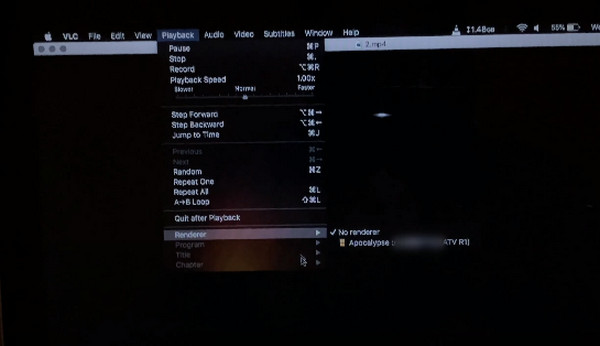
Teil 4. Bonus: Übertragen Sie den Bildschirm Ihres Telefons auf den PC
Wir haben auch eine Empfehlung, wenn es darum geht, den Bildschirm Ihres Telefons auf einen PC zu spiegeln Apeaksoft Telefonspiegel. Diese App ist besonders hilfreich, wenn Sie neben der Spiegelung auch die Aktivitäten Ihres Telefonbildschirms aufzeichnen müssen. Sie können während des Aufnahmevorgangs auch Anmerkungen auf dem aufgezeichneten Bildschirm machen. Darüber hinaus besteht Flexibilität beim Herstellen einer Verbindung zwischen Computer und Telefongeräten. Sie können Telefone problemlos per QR-Code, Scannen oder Erkennen auf PCs spiegeln. Außerdem ist es möglich, eine Verbindung über eine Kabelverbindung herzustellen, wenn die Internetverbindung nicht stabil oder verfügbar ist. Sie können den einfachen Anweisungen unten folgen, um zu erfahren, wie dieses Tool funktioniert.
Schritt 1Laden Sie die Anwendung herunterRufen Sie zunächst das Installationsprogramm des Programms ab, indem Sie das auslösen Free Download Knopf unter. Sobald die App heruntergeladen ist, installieren und starten Sie sie sofort auf Ihrem Computer.
Schritt 2Stellen Sie eine Verbindung zwischen Geräten herEbenso müssen Sie sicherstellen, dass sich Ihr Telefongerät und Ihr Computer im selben Wi-Fi-Netzwerk befinden. Wählen Sie anschließend aus, ob Sie Ihr Gerät drahtlos oder kabelgebunden spiegeln möchten. Wenn Sie sich für eine kabelgebundene Verbindung entscheiden, können Sie einfach das USB-Ende des Kabels an den USB-Anschluss des Computers und das andere Ende an Ihr Telefon anschließen.
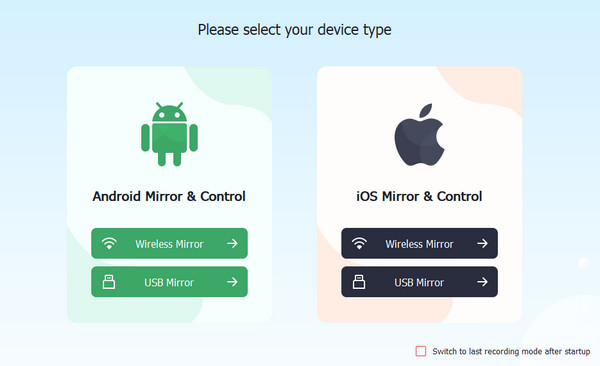
Die drahtlose Verbindung bietet drei Möglichkeiten zur Verbindung. Sie können Ihr Computergerät erkennen, einen Code eingeben oder den QR-Code scannen. Dieser Vorgang ist möglich, wenn Sie verwenden FoneLab, das im Wesentlichen mit Apeaksoft Phone Mirror für die drahtlose Verbindung zusammenarbeitet. Sie müssen nur FoneLab auf Ihr Mobilgerät herunterladen.
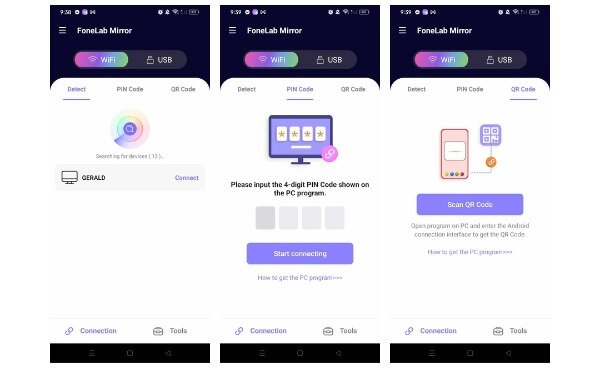 Schritt 3Zeigen Sie den Bildschirm des Telefons auf dem PC an
Schritt 3Zeigen Sie den Bildschirm des Telefons auf dem PC anWenn schließlich die oben genannten Schritte befolgt wurden und die Spiegelung erfolgreich war, können Sie nun die von der App angebotenen Funktionen nutzen. Sie können Anmerkungen machen, aufzeichnen und vieles mehr.
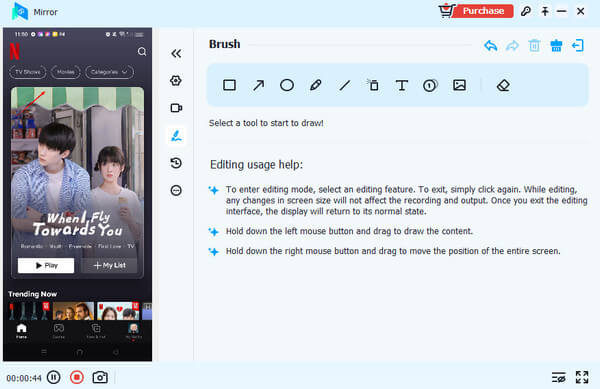
Teil 5. FAQs zur Bildschirmspiegelung von VLC mit AirPlay
Wie kann ich AirPlay in VLC aktivieren?
Um AirPlay in VLC zu aktivieren, müssen Sie sicherstellen, dass Sie die neueste Version von VLC installiert haben. Öffnen Sie dann einfach VLC, gehen Sie zum Wiedergabemenü und wählen Sie Renderer. Von dort aus sollten Sie eine Liste der verfügbaren AirPlay-Geräte sehen. Wählen Sie das Gerät aus, auf das Sie streamen möchten, und VLC beginnt mit dem Streaming.
Muss ich mich im selben WLAN-Netzwerk befinden, um VLC AirPlay nutzen zu können?
Ja, Ihr Computer, auf dem VLC ausgeführt wird, und das AirPlay-fähige Gerät müssen mit demselben Wi-Fi-Netzwerk verbunden sein, damit VLC AirPlay funktioniert.
Kann ich Inhalte von meinem iOS- oder macOS-Gerät mit AirPlay auf VLC streamen?
Nein, VLC AirPlay ist darauf ausgelegt, Inhalte von VLC auf AirPlay-fähige Geräte zu streamen, nicht umgekehrt.
Fazit
VLC AirPlay sollte mit den meisten AirPlay-fähigen Geräten funktionieren, die Kompatibilität kann jedoch je nach Firmware und Spezifikationen des Geräts variieren. Es wird empfohlen, die Dokumentation des Geräts zu überprüfen oder die Kompatibilität zu testen, wenn Probleme auftreten.




